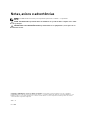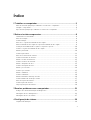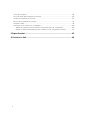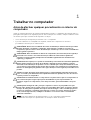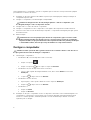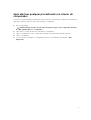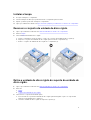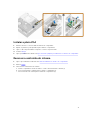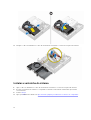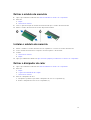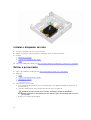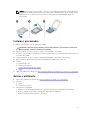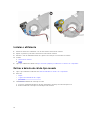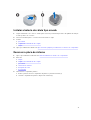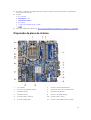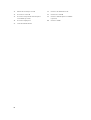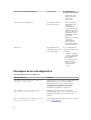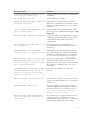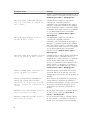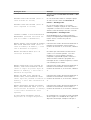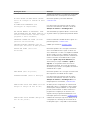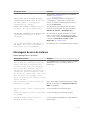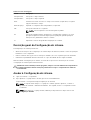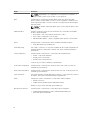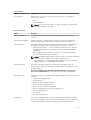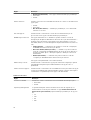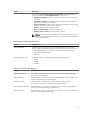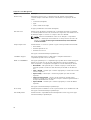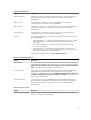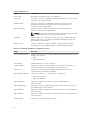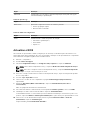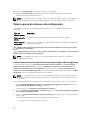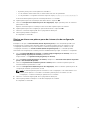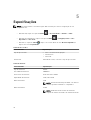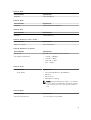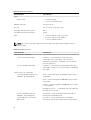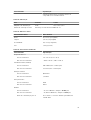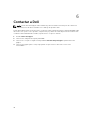Dell OptiPlex 3040 Manual do proprietário
- Tipo
- Manual do proprietário

OptiPlex 3040M
Manual do proprietário
Modelo regulamentar: D10U
Tipo regulamentar: D10U001

Notas, avisos e advertências
NOTA: Uma NOTA indica informações importantes para melhor utilizar o computador.
AVISO: Um AVISO indica potenciais danos do hardware ou a perda de dados e explica como evitar
o problema.
ADVERTÊNCIA: Uma ADVERTÊNCIA indica potenciais danos no equipamento, lesões pessoais ou
mesmo morte.
Copyright © 2015 Dell Inc. Todos os direitos reservados. Este produto está protegido por leis de copyright e
propriedade intelectual dos EUA e internacionais. Dell
™
e o logótipo da Dell são marcas comerciais da Dell Inc. nos
Estados Unidos e/ou noutras jurisdições. Todas as outras marcas e nomes aqui mencionados podem ser marcas
comerciais das respectivas empresas.
2015 - 11
Rev. A00

Índice
1 Trabalhar no computador................................................................................... 5
Antes de efectuar qualquer procedimento no interior do computador.............................................5
Desligar o computador......................................................................................................................... 6
Após efectuar qualquer procedimento no interior do computador................................................... 7
2 Retirar e instalar componentes..........................................................................8
Ferramentas recomendadas................................................................................................................. 8
Remover a tampa.................................................................................................................................. 8
Instalar a tampa..................................................................................................................................... 9
Remover o conjunto da unidade de disco rígido................................................................................ 9
Retire a unidade de disco rígido do suporte da unidade de disco rígido........................................... 9
Instalação da unidade de disco rígido no respectivo suporte...........................................................10
Instalar o conjunto da unidade de disco rígido................................................................................. 10
Retirar a placa VGA..............................................................................................................................10
Instalar a placa VGA............................................................................................................................. 11
Remover a ventoinha do sistema........................................................................................................11
Instalar a ventoinha do sistema...........................................................................................................12
Retirar o módulo de memória.............................................................................................................13
Instalar o módulo de memória........................................................................................................... 13
Retirar o dissipador de calor............................................................................................................... 13
Instalar o dissipador de calor.............................................................................................................. 14
Retirar o processador..........................................................................................................................14
Instalar o processador.........................................................................................................................15
Retirar o altifalante...............................................................................................................................15
Instalar o altifalante............................................................................................................................. 16
Retirar a bateria de célula tipo moeda................................................................................................16
Instalar a bateria de célula tipo moeda...............................................................................................17
Remover a placa de sistema................................................................................................................17
Instalar a placa de sistema.................................................................................................................. 18
Disposição da placa de sistema..........................................................................................................19
3 Resolver problemas com o computador........................................................21
Códigos dos LED de alimentação de diagnóstico............................................................................. 21
Mensagens de erro de diagnóstico.................................................................................................... 22
Mensagens de erro do sistema...........................................................................................................27
4 Configuração do sistema..................................................................................29
Sequência de arranque....................................................................................................................... 29
3

Teclas de navegação...........................................................................................................................29
Descrição geral da Configuração do sistema....................................................................................30
Aceder à Configuração do sistema....................................................................................................30
Opções da configuração do sistema..................................................................................................31
Actualizar o BIOS ................................................................................................................................39
Palavra-passe do sistema e de configuração....................................................................................40
Atribuir uma palavra-passe do sistema e uma palavra-passe de configuração.........................40
Eliminar ou alterar uma palavra-passe do sistema e/ou de configuração existente..................41
5 Especificações.....................................................................................................42
6 Contactar a Dell..................................................................................................46
4

1
Trabalhar no computador
Antes de efectuar qualquer procedimento no interior do
computador
Utilize as seguintes directrizes de segurança para ajudar a proteger o computador de potenciais danos, e
para ajudar a assegurar a sua segurança pessoal. Salvo indicação em contrário, cada procedimento neste
documento pressupõe a existência das seguintes condições:
• Leu as informações de segurança fornecidas com o computador.
• É possível substituir ou, se adquirido em separado, instalar um componente ao efectuar o
procedimento de remoção na ordem inversa.
ADVERTÊNCIA: Desconecte a totalidade das fontes de alimentação eléctrica antes de proceder à
abertura de tampas ou painéis do computador. Após terminar os trabalhos no interior do
computador, apenas conecte a fonte de alimentação eléctrica após ter colocado a totalidade das
tampas, painéis e parafusos.
ADVERTÊNCIA: Antes de trabalhar no interior do computador, leia as informações de segurança
fornecidas com o mesmo. Para obter informações adicionais sobre melhores práticas de
segurança, consulte a página principal de Conformidade regulamentar em
www.Dell.com/
regulatory_compliance .
AVISO: Muitas das reparações só podem ser efectuadas por um técnico de assistência qualificado.
Apenas deverá efectuar a resolução de problemas e algumas reparações simples, conforme
autorizado na documentação do produto ou como orientado pelo serviço de assistência on-line
ou por telefone e pela equipa de suporte. Os danos causados por assistência não autorizada pela
Dell não são abrangidos pela garantia. Leia e siga as instruções sobre segurança fornecidas com o
produto.
AVISO: Para evitar descargas electrostáticas, ligue-se à terra utilizando uma faixa de terra para
pulso ou tocando periodicamente numa superfície metálica não pintada, tal como um conector
na parte posterior do computador.
AVISO: Manuseie cuidadosamente os componentes e as placas. Não toque nos componentes ou
nos contactos da placa. Segure a placa pelas extremidades ou pelo suporte metálico de
instalação. Segure nos componentes, como um processador, pelas extremidades e não pelos
pinos.
AVISO: Quando desligar um cabo, puxe pelo respectivo conector ou pela patilha e não pelo
próprio cabo. Alguns cabos possuem conectores com patilhas de bloqueio. Se estiver a desligar
este tipo de cabo, prima as patilhas de bloqueio antes de desligar o cabo. À medida que puxa os
conectores, mantenha-os alinhados para evitar que os pinos do conector dobrem. Do mesmo
modo, antes de ligar um cabo, certifique-se de ambos os conectores estão correctamente
orientados e alinhados.
NOTA: Pode haver diferenças de aparência entre a cor do computador e determinados
componentes em relação aos apresentados nas ilustrações deste documento.
5

Para evitar danificar o computador, execute os seguintes passos antes de começar a efectuar qualquer
procedimento no interior do mesmo.
1. Certifique-se de que a superfície de trabalho é plana e que está limpa para evitar que a tampa do
computador fique riscada.
2. Desligue o computador (consulte Desligar o computador).
AVISO: Para desligar um cabo de rede, desligue primeiro o cabo do computador e, em
seguida, desligue o cabo do dispositivo de rede.
3. Desligue todos os cabos de rede do computador.
4. Desligue o computador e todos os dispositivos a ele ligados das respectivas tomadas eléctricas.
5. Pressione sem soltar o botão de alimentação enquanto o computador é desligado para ligar a placa
de sistema à terra.
6. Retire a tampa.
AVISO: Antes de tocar em qualquer parte interior do computador, ligue-se à terra tocando
numa superfície metálica não pintada, tal como o metal na parte posterior do computador.
Enquanto trabalha, toque periodicamente numa superfície metálica não pintada para dissipar
a electricidade estática, uma vez que esta pode danificar os componentes internos.
Desligar o computador
AVISO: Para evitar a perda de dados, guarde e feche todos os ficheiros abertos e saia de todos os
programas abertos antes de desligar o computador.
1. Para desligar o computador:
• No Windows 10 (com um dispositivo táctil ou um rato):
1. Clique ou toque no .
2. Clique ou toque no depois clique ou toque em Encerrar.
• No Windows 8 (com um dispositivo táctil ou um rato):
1. Passe o dedo a partir da margem direita do ecrã, abra o menu Atalhos e seleccione
Definições.
2. Toque no e depois seleccione Encerrar
• No Windows 8 (com um rato):
1. Aponte para o canto superior direito do ecrã e clique em Definições.
2. Clique no e depois seleccione Encerrar.
• No Windows 7:
1. Clique em Iniciar
2. Clique em Encerrar.
2. Certifique-se de que o computador e todos os dispositivos anexados se encontram desligados. Se o
computador e os dispositivos a estes ligados não se tiverem desligado automaticamente quando
encerrou o sistema operativo, mantenha premido o botão de alimentação durante cerca de 6
segundos para os desligar.
6

Após efectuar qualquer procedimento no interior do
computador
Uma vez concluído qualquer procedimento de reposição de componentes, certifique-se de que liga os
dispositivos externos, placas e cabos antes de ligar o computador.
1. Recoloque a tampa.
AVISO: Para ligar um cabo de rede, ligue em primeiro lugar o cabo ao dispositivo de rede e,
em seguida, ligue-o ao computador.
2. Ligue todos os cabos de telefone ou de rede ao computador.
3. Ligue o computador e todos os dispositivos anexados às respectivas tomadas eléctricas.
4. Ligue o computador.
5. Se for necessário, verifique se o computador funciona correctamente, executando o Dell
Diagnostics.
7

2
Retirar e instalar componentes
Esta secção fornece informações detalhadas sobre como retirar ou instalar os componentes do
computador.
Ferramentas recomendadas
Os procedimentos descritos neste documento requerem as seguintes ferramentas:
• Chave de parafusos de ponta chata pequena
• Chave de parafusos Phillips
• Instrumento aguçado em plástico
Remover a tampa
1. Siga os procedimentos indicados em Antes de trabalhar no interior do computador.
2. Para remover a tampa:
a. Desaperte o parafuso integrado que fixa a tampa ao computador [1].
b. Deslize a tampa para soltá-la do computador [2].
NOTA: Pode necessitar de uma ferramenta plástica para libertar a tampa das extremidades.
c. Levante a tampa e retire-a do computador [3].
8

Instalar a tampa
1. Coloque a tampa no computador.
2. Deslize a tampa em direcção à parte traseira do computador para a instalar.
3. Aperte o parafuso para fixar a tampa ao computador.
4. Siga o procedimento indicado em Após efectuar qualquer procedimento no interior do computador.
Remover o conjunto da unidade de disco rígido
1. Siga os procedimentos indicados em Antes de trabalhar no interior do computador.
2. Retire a tampa.
3. Para remover a unidade de disco rígido:
a. Prima os separadores azuis em ambos os lados do conjunto da unidade de disco rígido [1].
b. Empurre o conjunto da unidade de disco rígido para a soltar do computador [2].
c. Retire o conjunto da unidade de disco rígido do computador [3].
Retire a unidade de disco rígido do suporte da unidade de
disco rígido.
1. Siga os procedimentos indicados em Antes de trabalhar no interior do computador.
2. Remover:
a. tampa
b. conjunto da unidade do disco rígido
3. Para remover o suporte da unidade óptica:
a. Puxe um lado do suporte da unidade de disco rígido para desengatar os pinos no suporte das
ranhuras na unidade de disco rígido [1].
b. Levante a unidade de disco rígido do respectivo suporte [2].
9

Instalação da unidade de disco rígido no respectivo
suporte
1. Alinhe e insira os pinos no suporte do disco rígido com as ranhuras de um lado da unidade de disco
rígido.
2. Flexione o outro lado do suporte da unidade de disco rígido e alinhe e insira os pinos do suporte no
disco rígido.
3. Instalar:
a. conjunto da unidade do disco rígido
b. tampa
4. Siga o procedimento indicado em Após efectuar qualquer procedimento no interior do computador.
Instalar o conjunto da unidade de disco rígido
1. Insira o conjunto da unidade de disco rígido no encaixe no computador.
2. Deslize o conjunto da unidade do disco rígido em direcção ao conector até que encaixe
correctamente.
3. Instale a tampa.
4. Siga o procedimento indicado em Após efectuar qualquer procedimento no interior do computador.
Retirar a placa VGA
1. Siga os procedimentos indicados em Antes de trabalhar no interior do computador.
2. Retire a tampa.
3. Para remover a placa VGA:
a. Retire o cabo da placa VGA do respectivo conector na placa VGA [1].
b. Retire os parafusos que fixam a placa VGA ao computador [2].
c. Deslize a placa VGA para desengatar o conector da ranhura e retirá-la do computador [3].
10

Instalar a placa VGA
1. Alinhar e inserir o conector VGA na ranhura do computador.
2. Aperte os parafusos para prender a placa VGA no computador.
3. Ligue o cabo da placa VGA ao respectivo conector na placa VGA.
4. Instale a tampa.
5. Siga o procedimento indicado em Após efectuar qualquer procedimento no interior do computador.
Remover a ventoinha do sistema
1. Siga os procedimentos indicados em Antes de trabalhar no interior do computador.
2. Retire a tampa.
3. Para remover a ventoinha do sistema:
a. Prima os separadores azuis em ambos os lados da ventoinha do sistema [1].
b. Puxe a ventoinha do sistema para a soltar do computador [2].
c. Vire a ventoinha do sistema para a retirar do computador [3].
11

4. Desligue o cabo do altifalante e o cabo da ventoinha do sistema dos conectores na placa de sistema.
Instalar a ventoinha do sistema
1. Ligue o cabo do altifalante e o cabo da ventoinha do sistema aos conectores na placa de sistema.
2. Coloque a ventoinha do sistema no computador e deslize a ventoinha do sistema até que encaixe
correctamente.
3. Instale a tampa.
4. Siga o procedimento indicado em Após efectuar qualquer procedimento no interior do computador.
12

Retirar o módulo de memória
1. Siga os procedimentos indicados em Antes de trabalhar no interior do computador.
2. Remover:
a. tampa
b. ventoinha do sistema
3. Puxe os clipes de fixação do módulo de memória até que o módulo de memória saia.
4. Retire o módulo de memória do encaixe da placa de sistema.
Instalar o módulo de memória
1. Alinhe o entalhe no módulo de memória com a patilha no conector do módulo de memória.
2. Insira o módulo de memória no respectivo encaixe e prima-o até encaixar.
3. Instalar:
a. ventoinha do sistema
b. tampa
4. Siga o procedimento indicado em Após efectuar qualquer procedimento no interior do computador.
Retirar o dissipador de calor
1. Siga os procedimentos indicados em Antes de trabalhar no interior do computador.
2. Remover:
a. tampa
b. conjunto da unidade de disco rígido
c. ventoinha do sistema
3. Remova o dissipador de calor:
a. Desaperte os parafusos que fixam o dissipador de calor ao computador [1].
b. Retire o dissipador de calor do do computador [2].
13

Instalar o dissipador de calor
1. Coloque o dissipador de calor no processador.
2. Aperte os parafusos cativos para fixar o dissipador de calor à placa de sistema.
3. Instalar:
a. ventoinha do sistema
b. conjunto da unidade de disco rígido
c. tampa
4. Siga o procedimento indicado em Após efectuar qualquer procedimento no interior do computador.
Retirar o processador
1. Siga os procedimentos indicados em Antes de trabalhar no interior do computador.
2. Remover:
a. tampa
b. conjunto da unidade de disco rígido
c. ventoinha do sistema
d. dissipador de calor
3. Para remover o processador:
a. Solte a alavanca da tomada ao pressioná-la para baixo e de debaixo da patilha na protecção do
processador [1].
b. Levante a alavanca para cima e levante a protecção do processador [2].
AVISO: Os pinos da tomada do processador são frágeis e podem ser danificados
permanentemente. Tome cuidado para não dobrar os pinos da tomada quando remover o
processador.
c. Retire o processador da tomada [3].
14

NOTA: Após remover o processador, coloque-o num recipiente anti-estático para reutilização,
devolução ou armazenamento temporário. Não toque na parte de baixo do processador para
evitar danos nos contactos do processador. Toque apenas nas extremidades laterais do
processador.
Instalar o processador
1. Alinhe o processador com as chaves da tomada.
AVISO: Não exerça força para instalar o processador. Quando o processador é posicionado
correctamente, encaixa-se facilmente na tomada.
2. Alinhe o indicador do pino 1 do processador com o triângulo na tomada.
3. Coloque o processador na tomada de forma que as ranhuras no processador fiquem alinhadas com
as chaves da tomada.
4. Feche a protecção do processador ao deslizá-la para debaixo do parafuso de retenção.
5. Baixe a alavanca da tomada e empurre-a para debaixo da patilha para a trancar.
6. Instalar:
a. dissipador de calor
b. ventoinha do sistema
c. conjunto da unidade de disco rígido
d. tampa
7. Siga o procedimento indicado em Após efectuar qualquer procedimento no interior do computador.
Retirar o altifalante
1. Siga os procedimentos indicados em Antes de trabalhar no interior do computador.
2. Remover:
a. tampa
b. ventoinha do sistema
3. Para remover o altifalante:
a. Oriente o cabo do altifalante através dos ganchos de retenção na ventoinha do sistema [1].
b. Retire os parafusos que fixam o altifalante à ventoinha do sistema [2].
c. Retire o altifalante da ventoinha do sistema [3].
15

Instalar o altifalante
1. Alinhar as ranhuras no altifalante com as ranhuras da ventoinha do sistema.
2. Aperte os parafusos para fixar a ventoinha à ventoinha do sistema.
3. Oriente o cabo do altifalante através dos ganchos de retenção na ventoinha do sistema.
4. Instalar:
a. ventoinha do sistema
b. tampa
5. Siga o procedimento indicado em Após efectuar qualquer procedimento no interior do computador.
Retirar a bateria de célula tipo moeda
1. Siga os procedimentos indicados em Antes de trabalhar no interior do computador.
2. Remover:
• tampa
• conjunto da unidade de disco rígido
• placa VGA
3. Para remover a bateria de célula tipo moeda:
a. Pressione a patilha de libertação até que a bateria de célula tipo moeda salte para fora.
b. Retire a bateria de célula tipo moeda da placa de sistema.
16

Instalar a bateria de célula tipo moeda
1. Segure na bateria com o sinal "+" virado para cima e faça-a deslizar por baixo das patilhas de fixação
no lado positivo do conector.
2. Pressione a bateria para o conector até ela encaixar no lugar.
3. Instalar:
a. placa VGA
b. conjunto da unidade de disco rígido
c. tampa
4. Siga o procedimento indicado em Após efectuar qualquer procedimento no interior do computador.
Remover a placa de sistema
1. Siga os procedimentos indicados em Antes de trabalhar no interior do computador.
2. Remover:
a. tampa
b. conjunto da unidade de disco rígido
c. placa VGA
d. ventoinha do sistema
e. dissipador de calor
f. processador
3. Para remover o separador plástico:
a. Retire o parafuso de fixa o separador de plástico à placa de sistema [1].
b. Levante o separador de plástico da placa do sistema [2].
17

4. Para remover a placa de sistema:
a. Retire os parafusos que fixam a placa de sistema ao computador [1].
b. Deslize a placa do sistema para desengatar os conectores da parte traseira do sistema [2].
c. Levante a placa de sistema, retirando-a do computador [3].
Instalar a placa de sistema
1. Segure a placa de sistema pelas extremidades e, fazendo um ângulo, empurre-a para a parte de trás
do computador.
2. Baixe a placa de sistema até que os conectores na parte traseira da placa do sistema estejam
alinhados com as ranhuras na parede traseira do computador, e os orifícios dos parafusos na placa
de sistema estejam alinhados com os separadores no computador.
3. Aperte os parafusos para fixar a placa de sistema ao computador.
18

4. Coloque o separador de metal na placa do sistema e aperte o parafuso para fixar o separador de
metal à placa do sistema.
5. Instalar:
a. processador
b. dissipador de calor
c. ventoinha do sistema
d. placa VGA
e. conjunto da unidade de disco rígido
f. tampa
6. Siga o procedimento indicado em Após efectuar qualquer procedimento no interior do computador.
Disposição da placa de sistema
1. Processador 2. Conector da ventoinha da CPU
3. Conector do altifalante interno 4. Conectores de módulos de memória
5. Entrada USB 3.0 6. Interruptor de intrusão
7. Entrada USB 3.0 8. Conector de saída de linha
9. Conector áudio universal 10. Conector M.2 socket1
11. Botão de alimentação 12. Conector da unidade de disco rígido
19

13. Bateria de célula tipo moeda 14. Conector de Ethernet RJ-45
15. Conectores USB 2.0 16. Conectores USB 3.0
17. Conector PS2/porta de série da placa
secundária (opcional)
18. Conector VGA da placa secundária
(opcional)
19. Conector DisplayPort 20. Conector HDMI
21. Ficha de entrada de DC
20
A página está carregando...
A página está carregando...
A página está carregando...
A página está carregando...
A página está carregando...
A página está carregando...
A página está carregando...
A página está carregando...
A página está carregando...
A página está carregando...
A página está carregando...
A página está carregando...
A página está carregando...
A página está carregando...
A página está carregando...
A página está carregando...
A página está carregando...
A página está carregando...
A página está carregando...
A página está carregando...
A página está carregando...
A página está carregando...
A página está carregando...
A página está carregando...
A página está carregando...
A página está carregando...
-
 1
1
-
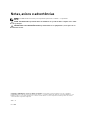 2
2
-
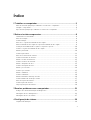 3
3
-
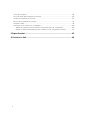 4
4
-
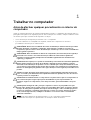 5
5
-
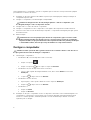 6
6
-
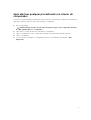 7
7
-
 8
8
-
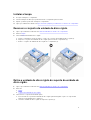 9
9
-
 10
10
-
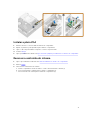 11
11
-
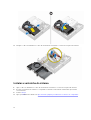 12
12
-
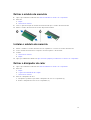 13
13
-
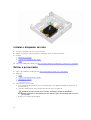 14
14
-
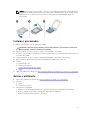 15
15
-
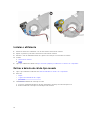 16
16
-
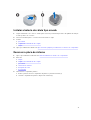 17
17
-
 18
18
-
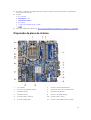 19
19
-
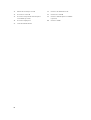 20
20
-
 21
21
-
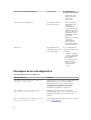 22
22
-
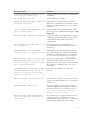 23
23
-
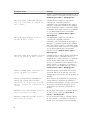 24
24
-
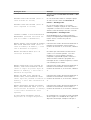 25
25
-
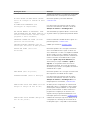 26
26
-
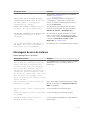 27
27
-
 28
28
-
 29
29
-
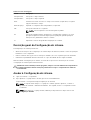 30
30
-
 31
31
-
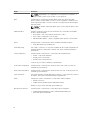 32
32
-
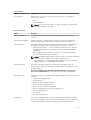 33
33
-
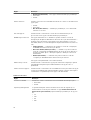 34
34
-
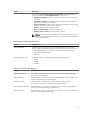 35
35
-
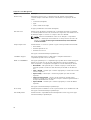 36
36
-
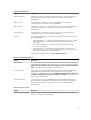 37
37
-
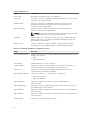 38
38
-
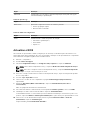 39
39
-
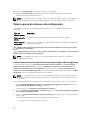 40
40
-
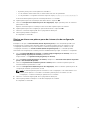 41
41
-
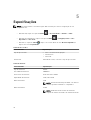 42
42
-
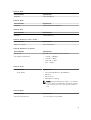 43
43
-
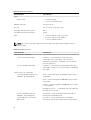 44
44
-
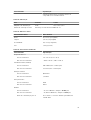 45
45
-
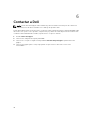 46
46
Dell OptiPlex 3040 Manual do proprietário
- Tipo
- Manual do proprietário
Artigos relacionados
-
Dell OptiPlex 7040 Manual do proprietário
-
Dell OptiPlex 3040 Manual do proprietário
-
Dell OptiPlex 7040 Manual do proprietário
-
Dell OptiPlex 7040 Manual do proprietário
-
Dell OptiPlex 3040 Manual do proprietário
-
Dell OptiPlex 5040 Manual do proprietário
-
Dell OptiPlex 5070 Manual do usuário
-
Dell Precision 3431 Manual do proprietário
-
Dell OptiPlex 7070 Manual do proprietário
-
Dell OptiPlex 3070 Manual do usuário